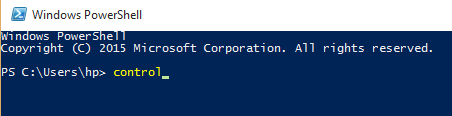Denetim Masası, Windows Grafik Kullanıcı Arabiriminin (GUI) önemli bir özelliğidir. Kullanıcı ve sistem ayarları arasında bir aracı görevi görür. Kontrol Paneli, PC/Dizüstü bilgisayarda çeşitli davranış değişiklikleri getirebilecek farklı kontrol mekanizmaları içerir. Tüm donanım ve yazılım işlevleri Kontrol Panelinden denetlenebilir. Windows 10'da, birçok özellik "Ayarlar" (Güvenilir Windows Mağazası) uygulaması olarak bilinen bir uygulamada basitleştirilmiştir.
Kontrol Paneli çeşitli işlevlerden oluşur. Bu işlevler aşağıdakileri içerir:
Sistem ve Güvenlik, Kullanıcı Hesapları, Ağ ve İnternet, Görünüm ve Kişiselleştirme, Saat, Dil ve Bölge, Donanım ve Ses, Erişim Kolaylığı, Programlar vb.
Windows 10, Denetim Masası'na erişmek için farklı seçeneklere izin verir. Bu yöntemlerden bazıları aşağıda tartışılmaktadır:
Yöntem 1: Windows Arama Çubuğundan (En Kolay)
Denetim Masası'na Windows Arama çubuğu üzerinden erişilebilir. Bunun için Arama çubuğuna “kontrol paneli” girin ve ilk seçeneğe tıklayın.
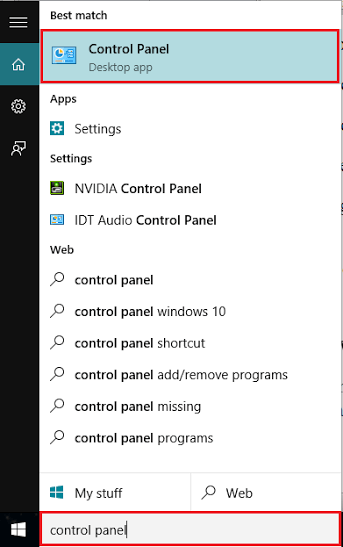
Yöntem 2: Başlat simgesi aracılığıyla
Ekranınızın sol alt kısmında yer alan “Başlat” simgesine sağ tıklayın. Alternatif olarak, “Windows Tuşu+X”e basabilirsiniz. "Denetim Masası" üzerine tıklayın.
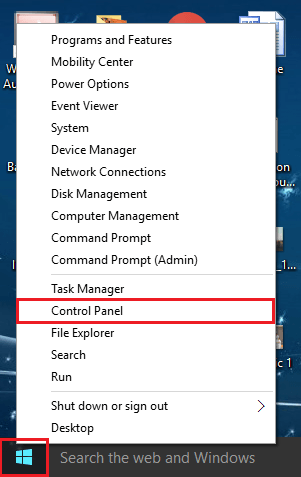
Yöntem 3: Ayarlar Uygulaması aracılığıyla
“Windows Tuşu+I” tuşlarına basarak “Ayarlar” uygulamasını açın ve arama kutusuna “Denetim Masası” yazın. Sağlanan ilk seçeneğe tıklayın.
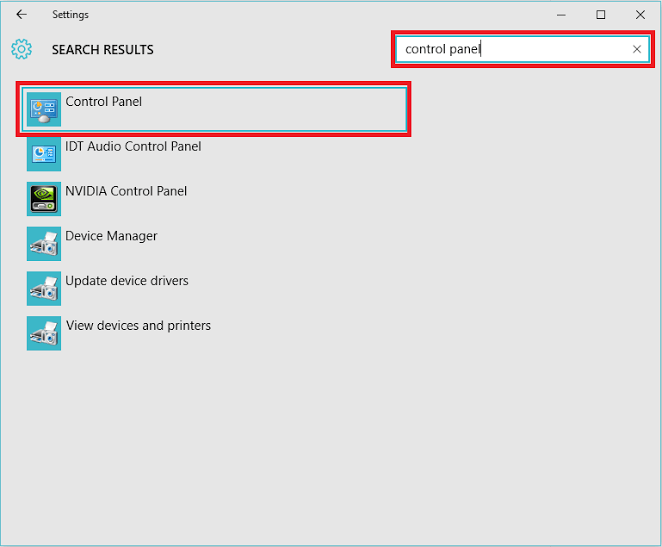
Yöntem 4: Çalıştır İletişim Kutusundan (En Kısa)
Çalıştır Komutu İletişim Kutusunu açmak için “Windows Tuşu + R” tuşlarına basın. Komut satırına "kontrol" yazın ve Enter'a basın veya "Tamam" düğmesine basın.
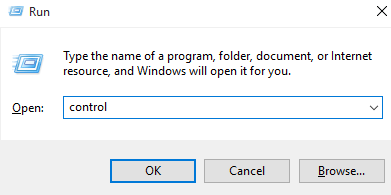
Yöntem 5: Komut İstemi Yoluyla
Arama çubuğuna "cmd" yazın ve Enter tuşuna basın. Bu, “Komut İstemi” Penceresini açacaktır.
Komut satırına "kontrol" yazın ve "Enter" tuşuna basın.
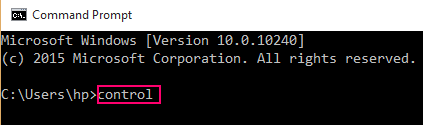
Yöntem 6: Windows PowerShell aracılığıyla
Arama kutusuna “powershell” yazın ve Enter tuşuna basın. Sağlanan ilk seçeneğe tıklayın.
Windows PowerShell Penceresine “kontrol paneli” yazın ve Enter Tuşuna basın.